Na stranicama naše stranice više smo puta preporučili instaliranje antivirusa na računalo. Ali ponekad je to iz nekog razloga nemoguće. U tom slučaju računalo, pa čak i pojedinačne datoteke treba provjeriti na mreži pomoću određenih usluga — To vam također omogućuje izbjegavanje virusa.
Provjera pojedinačnih datoteka
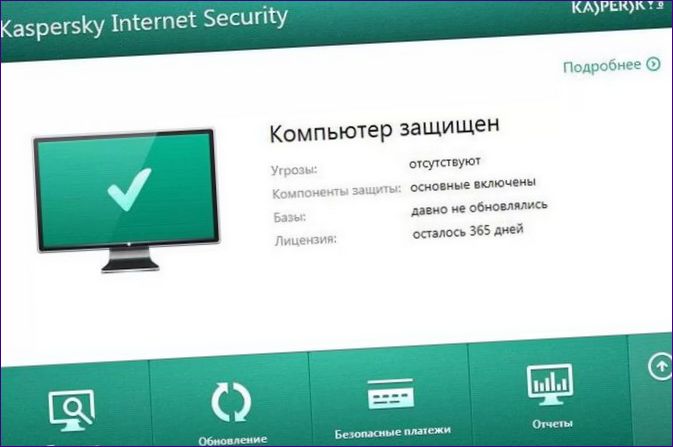
Poslat ćete neku datoteku drugoj osobi? Istodobno, Vaše računalo nema antivirus ili koristite pametni telefon? U tom slučaju preporučujemo da datoteku prethodno provjerite ima li zlonamjernog koda. To se može učiniti putem interneta preuzimanjem na odgovarajuću uslugu.
Najlakši način za korištenje Stranice je internet
-
Datoteku možete povući i ispustiti iz bilo kojeg drugog programa — na primjer, iz “istraživača datoteka” ili Interneta.
-
Možete kliknuti na gumb “Odaberi datoteku”, a zatim ga pronaći na tvrdom disku ili u vezi s internetom.
Zatim ostaje samo kliknuti gumb “Analiza”. Antivirus koji se nalazi na poslužitelju odmah će provjeriti datoteku. Ako je sve u redu, tada će se ispod njegove kontrolne sume prikazati riječ “čisto”. Jednostavno je! Napominjemo samo da se maksimalno može preuzeti datoteka od 256 megabajta. Ako trebate provjeriti, na primjer, sliku diska, morat ćete koristiti neku drugu uslugu.
Uz pomoć stvaranja tvrtke “laboratorij Kasperskog” možete provjeriti cijela mjesta. Da biste to učinili, donje polje za unos, gdje je propisan TV.
Ne vjerujte Hrvatskim programerima? Nema pitanja, umjesto njihove stranice mogu se koristiti TV-ovi. Ovo je još jedna internetska usluga koja se bavi provjerom datoteka na zlonamjerni kod. A stranica se također otvara čak i ako vaš davatelj usluga pruža vrlo spor internet.
Sučelje je na engleskom jeziku, ali lako možete svladati postupak provjere bez da ga znate. Ovdje je dovoljno povući i ispustiti datoteku iz bilo kojeg računalnog programa. Ili biste trebali kliknuti gumb “Internet”, a zatim na svom uređaju pronaći datoteku koju trebate provjeriti.
Stranica automatski nastavlja s provjerom datoteke nakon što je na poslužitelju. Na taj način možete vizualno pratiti postupak. Važno je napomenuti da resurs skenira pomoću nekoliko antivirusnih “motora”odjednom. Ako je došlo do pojedinačnog otkrivanja zlonamjernog koda, to ukazuje na lažno pozitivno. I samo ako su gotovo svi “motori” odjednom počeli oglašavati alarm, datoteka se mora odmah izbrisati s računala. Također, nakon završetka provjere, preporučuje se da se upoznate s mišljenjem zajednice klikom na odgovarajući gumb — ovdje se mogu sadržavati jednako važne informacije.
Kao i kod proizvoda “Casper Lab”, IAS omogućuje vam provjeru adresa S AAS – a i AAS-a. Da biste to učinili, samo idite na odgovarajuću karticu. Stoga datoteku možete lako provjeriti na internetu bez prethodnog preuzimanja na računalo! Pa, prepoznatljiva značajka usluge je prisutnost posebnog proširenja za internetski preglednik. Korisno je onima koji trebaju redovito provjeravati datoteke.
Još je lakše napraviti odgovarajuću internetsku stranicu na Internetu.Web. Ovdje se nalaze samo gumb za odabir datoteke, gumb za pokretanje provjere valjanosti i doslovno nekoliko veza koje vode do dodatnih usluga.
Ova je stranica uglavnom za provjeru datoteka sadržanih na računalu. Ako želite provjeriti datoteku koja se nalazi na internetu, kliknite gumb “Provjeri internet” koji se nalazi na dnu stranice. Treba napomenuti da je.Internet koristi samo vlastitu antivirusnu bazu podataka. Međutim, mnogim je korisnicima to sasvim dovoljno.
Na mreži možete pronaći i druge usluge koje služe za provjeru datoteka i programa na viruse. Nekima će se činiti prikladnijima, pa ćemo ih svakako spomenuti. Prvo, možete iskoristiti internetsku stranicu
id Analysis. Pruža izbor virtualnog stroja na kojem će se provoditi istraživanje sumnjive datoteke. Kao rezultat toga, dobit ćete detaljno izvješće o tome kakav je bio odgovor različitih antivirusnih baza podataka. Drugo, možete koristiti mrežni skener koji se nalazi u odjeljku” Usluge ” stranice Cat. Ova stranica ima skromnu veličinu stranica, pa je stoga najzanimljivija vlasnicima pametnih telefona. Ali ima ozbiljno ograničenje-na njegov poslužitelj ne možete preuzeti datoteku veću od 20 MB.
Skeniranje računala na viruse
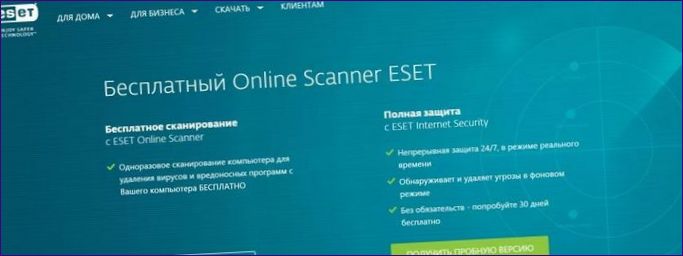
Treba priznati da mnogi korisnici žele provjeriti ne pojedinačne datoteke, već cijelo računalo. U početku se čini da se to može učiniti samo uz pomoć antivirusa instaliranog u sustav. Međutim, to nije slučaj. Postoje i posebne internetske usluge. Koriste vlastitu ili antivirusnu bazu podataka treće strane koja se preuzima na računalo. Zatim se skeniraju sve datoteke na prijenosnom računalu ili stacionarnom računalu. Također se provjeravaju već pokrenuti procesi — moguće je da neki od njih obavljaju zlonamjernu funkciju.
Značajka mrežnih usluga za skeniranje računala na viruse je činjenica da nisu u sukobu s već instaliranim antivirusom. Stoga se mogu koristiti kao dodatna mjera zaštite. To se posebno odnosi na one koji imaju instaliran besplatni antivirus, čija pouzdanost ima pitanja.
Slične internetske usluge dostupne su mnogim programerima punopravnih antivirusnih programa. Na primjer, bez ikakve instalacije, radi na internetu
-
Kada posjetite stranicu projekta, kliknite gumb “Pokreni”.
-
Unesite svoj IAS-IAS, a zatim preuzmite predloženu datoteku na svoje računalo.
-
Pokrenite rezultirajuću datoteku, a zatim prihvatite uvjete licencnog ugovora i pričekajte da se nekoliko dodatnih datoteka završi s preuzimanjem.
-
Sada kliknite gumb “Početak rada”.
-
Odaberite vrstu skeniranja. Da biste to učinili, odlučite želite li provjeriti cijelo računalo.
-
Navedite treba li potencijalno zlonamjerne aplikacije staviti u karantenu. Odustanite od toga ako redovito preuzimate piratske programe hakirane na ovaj ili onaj način. Ili se složite ako više volite kupovati aplikacije.
-
Kliknite gumb “Pokreni skeniranje”.
To je to. Zatim će započeti postupak preuzimanja antivirusne baze podataka, nakon čega će usluga provjeriti računalo na prisutnost svih vrsta prijetnji. Kada je provjera završena, možete zatvoriti Mini Program, zaboravljajući na njega — na računalu neće biti tragova.
Slične usluge nude i mnogi drugi programeri. Na primjer, možete preuzeti izvršnu datoteku pod nazivom Ace-Ace
Nešto sofisticiranije izvršenje ima Aposs. Ovaj program također ne zahtijeva instalaciju, a nakon pokretanja Prikazuje se prozor sličan upravitelju zadataka. U njemu možete vidjeti popis procesa koji se izvode na računalu. Morate pokrenuti njihovu provjeru, koja se provodi uz sudjelovanje nekoliko baza podataka. Ako postupak nije štetan, u blizini će se prikazati zeleni krugovi. Pa, među nedostacima usluge Nazipina može se pripisati samo nemogućnost provjere datotečnog sustava.
Skeniranje pokrenutih procesa pruža i oceane. Ali ovdje je to samo jedna od značajki. Usluga je također sposobna za potpuno skeniranje računala, obavljajući sveobuhvatnu provjeru svih datoteka sadržanih na njemu. Istodobno, ima sučelje na ruskom jeziku, pa je malo vjerojatno da ćete imati problema s razvojem usluge.
Internetsko skeniranje nudi i relativno mali uslužni program
Korištenje Preglednika Google Chrome
Zanimljivo je da je izvorni antivirus ugrađen u internetski preglednik, a ne u Internet. U pozadini praktički ne radi, ali može se prisilno pokrenuti. Ako koristite ovaj određeni preglednik, onda definitivno morate znati o ovoj metodi.
Da biste koristili ugrađeni antivirus, morate umetnuti u adresnu traku: / / IAS / IAS-tako ćete odmah biti preusmjereni na odgovarajući odjeljak postavki. Ovdje samo trebate kliknuti gumb “Pronađi”, nakon čega će se pokrenuti provjera svih tvrdih diskova i televizora koji se nalaze u računalu.
Zaključak
Sada znate da nije potrebno instalirati Antivirus na računalo. Ako niste lijeni, zlonamjerni programi neće doći na računalo — za to trebate samo s vremena na vrijeme koristiti odgovarajuće internetske usluge.

Kako mogu provjeriti računalo ili datoteku za viruse na mreži? Postoji li neki besplatni online alat koji bih mogao koristiti? Želim biti siguran da je moj sustav siguran i zaštićen od malicioznih programa. Hvala!
Postoji nekoliko besplatnih online alata koje možete koristiti za provjeru računala ili datoteka za viruse na mreži. Možete koristiti alate poput VirusTotal ili MetaDefender koji će skenirati datoteke i web stranice kako bi otkrili potencijalne prijetnje. Ovi alati koriste različite antivirusne programe kako bi pružili najbolju moguću zaštitu. Također je važno redovito ažurirati antivirusni softver na vašem računalu i izbjegavati sumnjive web stranice i mailove. Važno je uložiti vrijeme u sigurnost svog sustava kako biste bili zaštićeni od malicioznih programa.
Kako provjeriti računalo ili datoteku za viruse na mreži? Koje su najbolje online alate ili softveri koje mogu koristiti kako bih osigurao sigurnost svojih podataka i uređaja? Hvala vam na pomoći!